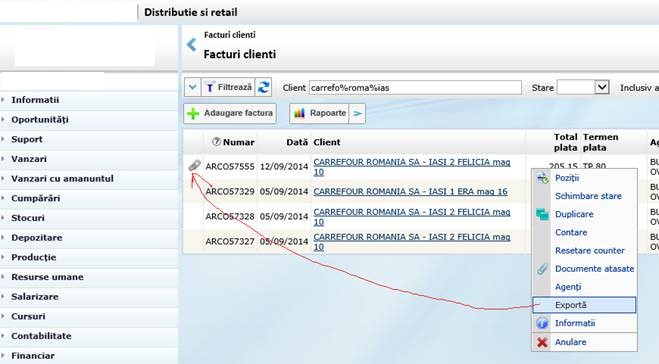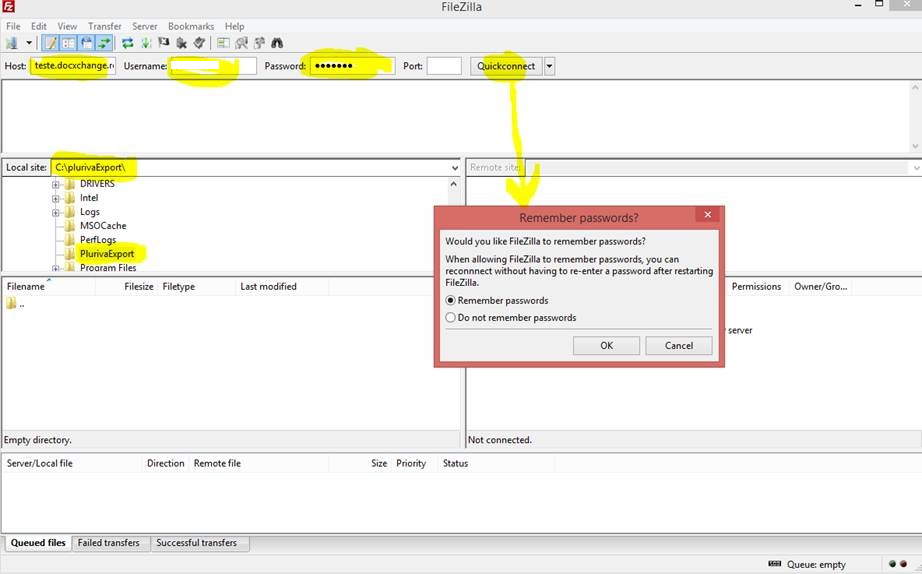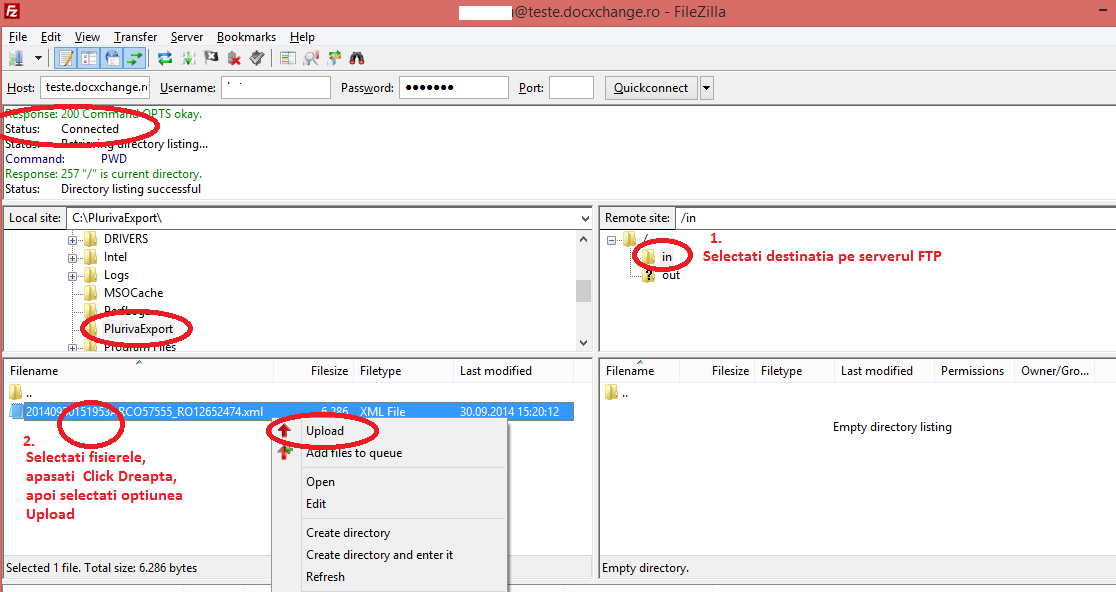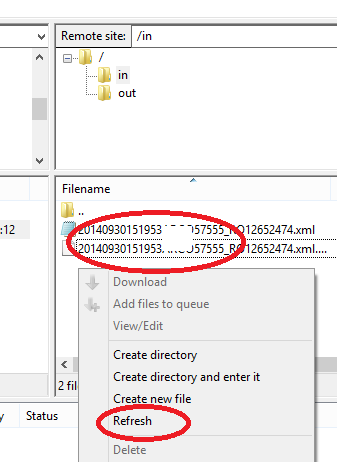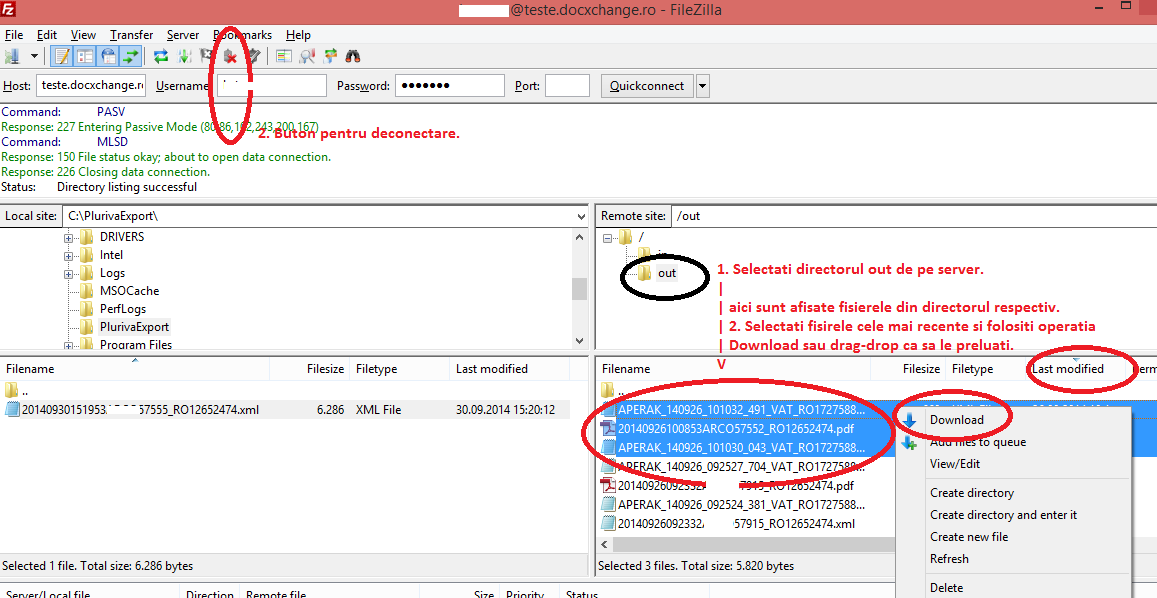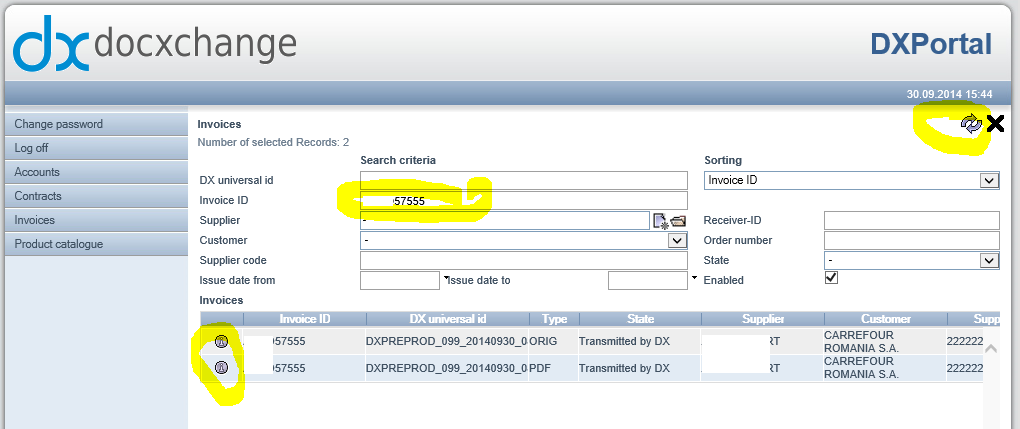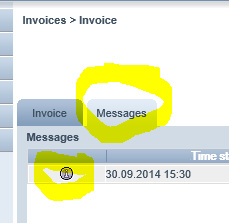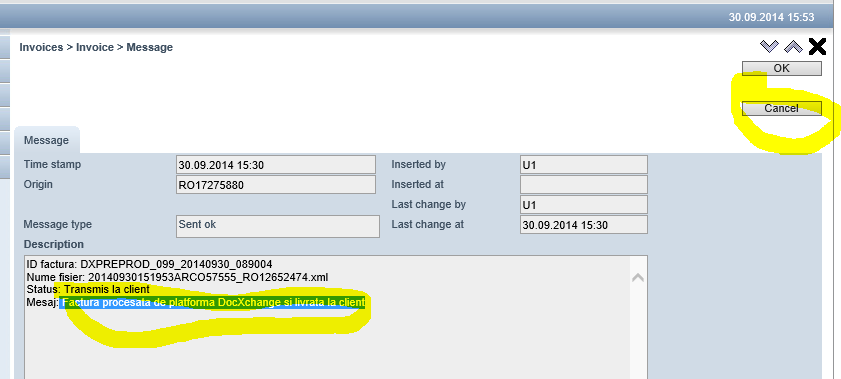DocXchange
- EDI
- DocXchange
Conectare FTP
Link urmator duce catre la o aplicatie care poate fi folosita ca sa va conectati la serverul FTP. http://sourceforge.net/projects/filezilla/files/FileZilla_Client/3.9.0.5/FileZilla_3.9.0.5_win32-setup.exe/download?nowrap
Aplicatia se instaleaza apasand next in mod succesiv. In unul din ecrane, trebuie selectat „Create shortcut on desktop”.
Dupa instalare, se gaseste pe desktop o icoana rosie cu „Fz” si cu numele „FileZilla Client”.
Salvare fisiere XML
Cu operatia Exporta se genereaza fisierele XML atasata la document.
Fisierele respective trebuie salvata in c:\plurivaExport
Porniti FileZilla si introduceti datele de conectare pentru serverul FTP (teste.docxchange.ro). Datele vor fi retinute pentru utilizarea ulterioara si se regasesc daca apasati pe sageata din dreapta „QuickConnect”.
FileZilla afiseaza daca s-a conectat la serverul FTP.
Selectati directorul „in” pe server.
Selectati fisierele care trebuie trimise din directorul c:\plurivaExport
Trimiteti fisierele folosind operatia Upload.
Dupa Upload, pe serverul FTP sunt vizibile fisierele trimise pentru cateva secunde. Daca se apasa „Refresh”, se poate actualiza lista. Dupa ce sunt procesate, fisierele dispar din lista respectiva (din directorul „in”).
Fisierele rezultate (inclusiv factura in format PDF pot fi preluate din directorul „aut”
Rezultatele procesării pot fi consultate in portalul docxchange (https://teste.docxchange.ro/)